“인스타그램에 새로 생긴 퀵스냅(QuickSnap), 궁금한데 어떻게 쓰는 건지 모르겠어요!”
이런 분들 많을 거예요. 저도 기능이 뜨자마자 써봤는데, 스토리보다 훨씬 손쉽고 친근하더라고요. 이 포스팅에서는 ‘인스타 퀵스냅 올리는 방법’을 초보도 쉽게 따라 할 수 있도록 단계별, 팁까지 정리했어요.
- ✅ 인스타 앱 업데이트 필수 확인
- ✅ DM에서 ‘번개 아이콘’ 찾는 법
- ✅ 촬영 → ‘한 번 보기’ 기능 설정
- ✅ 캡처 알림 기능 및 주의사항
- ✅ Close Friends 공유 꿀팁

아래는 인스타그램 퀵스냅(QuickSnap) 신기능을 쉽고 친절하게, 단계별로 정리한 안내예요 😊
영상으로 보는 게 더 편하면 아래 영상도 참고하세요!
HOW to PUT QUICKSNAP in INSTAGRAM - 퀵스냅 사용하는 방법🎥
📸 퀵스냅이 뭐예요?

인스타그램 퀵스냅(QuickSnap)은
- DM(다이렉트 메시지) 안에서
- 실시간 촬영한 사진이나 영상을
- 한 번만 보여줄 수 있도록 보내는 기능이에요
즉, 개인정보나 순간 공유할 때 유용하며, 상대가 캡처하면 알림이 간답니다.
✅ 퀵스냅 기능 사용법 (초간단 4단계)
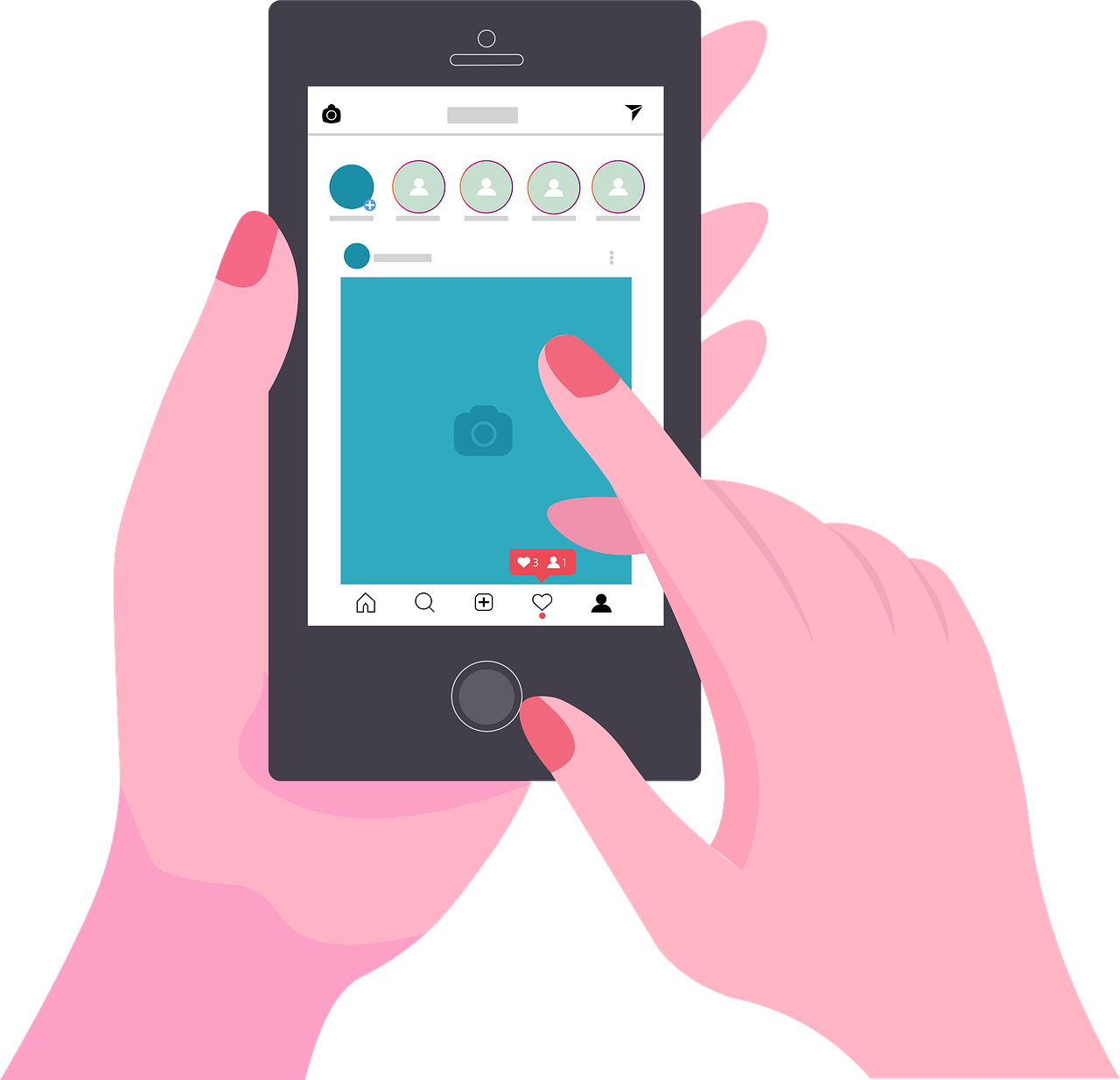
1. 인스타 앱 최신 버전인지 확인하기
- 안드로이드나 iOS 앱스토어에서 인스타그램 업데이트하세요.
- DM 화면 우측 상단에 번개 모양 아이콘이 보이면, 바로 사용할 수 있어요 .
2. DM에서 카메라 켜기
- DM(우측 상단 비행기 버튼)으로 들어간 뒤
- 채팅창 우측 하단 또는 DM 상단의 camera/퀵스냅 아이콘을 탭해요
3. 사진/영상 찍고 보기 옵션 고르기
- 바로 촬영하거나 갤러리에서 선택 가능
- 옵션은 3가지 중 하나 선택:
- 한 번 보기(한 번만 재생되고 사라짐)
- 다시 보기 허용(재생 후 다시 보고 사라짐)
- 채팅에 남기기(기본 DM처럼 저장)
4. 전송하고 확인하기
- 옵션 선택 후 전송 버튼 클릭
- 상대는 DM 인박스 옆에서 퀵스냅 알림을 확인하고
- 본 뒤 자동 삭제, 캡처 시 알림이 떠요
🛡️ 퀵스냅 사용 시 유의사항
- 캡처 알림: ‘한 번 보기’나 ‘다시 보기’ 설정일 경우 캡처 시 알림 발생해요
- 우회 녹화: 별도 기기나 앱으로 캡처 시 알림 안 떠요. 완벽한 사생활 보호는 어려워요.
- 공개 범위: 별도의 스토리나 릴스가 아니라 DM 메시지라서, 채팅 대상자만 볼 수 있어요.
💡 활용 꿀팁
- 비밀 공유: 계좌번호, 비밀번호, 이벤트 코드 등 한 번만 보는 정보 전달하기 좋아요
- 일상 스냅: 친구에게만 보여주고 싶다면 Close Friends 리스트 선택
- 실수 예방: 설정을 잘 확인한 후 보내는 습관을 들이면 의도치 않은 공개 방지 가능
🔁 퀵스냅 VS 일반 사진 공유 비교
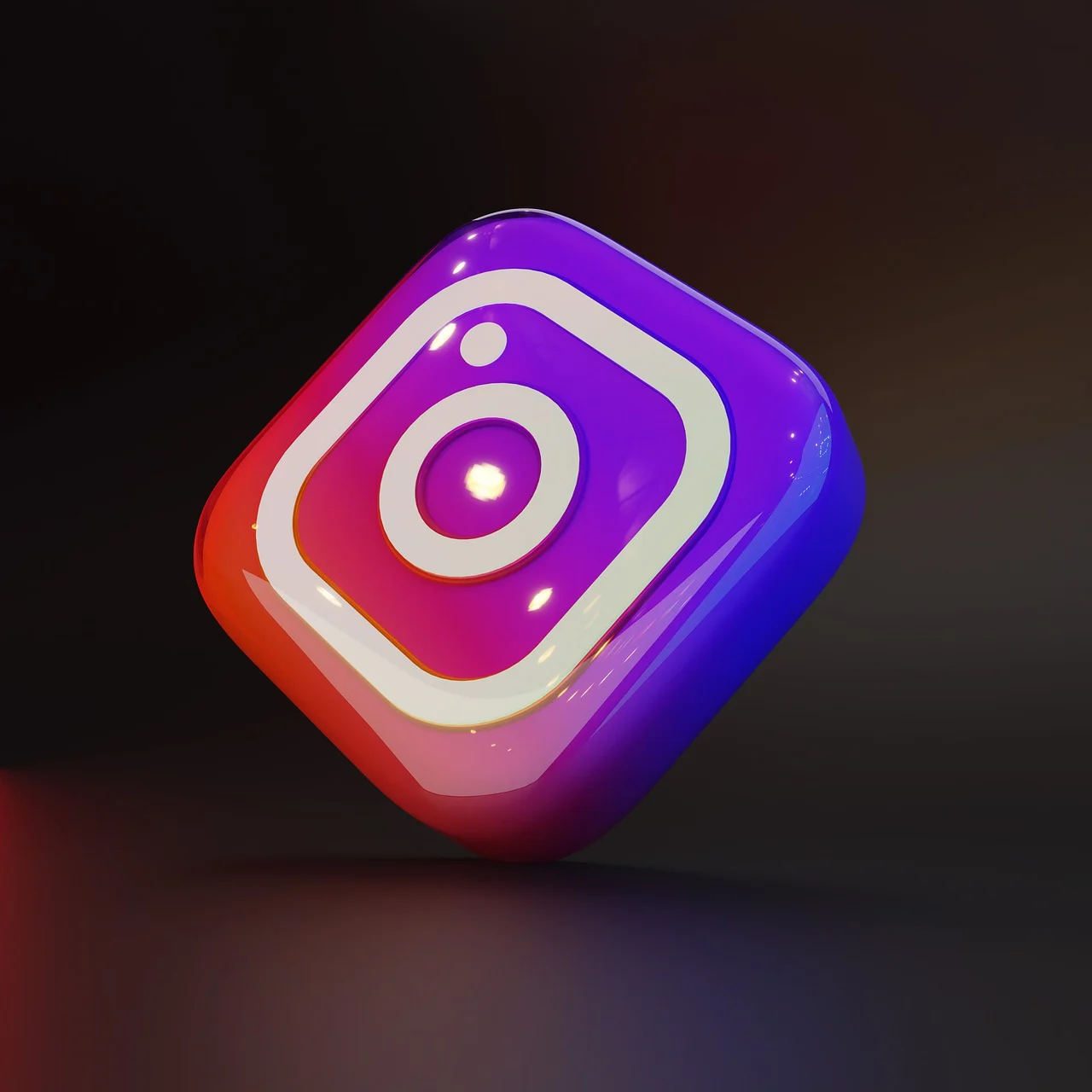
기능 구분 퀵스냅(QuickSnap) 일반 DM 사진
| 보기 횟수 | 1회/다시 보기 1회 | 무제한 |
| 자동 삭제 | 본 후 자동 삭제 | 채팅창 내 저장 |
| 캡처 알림 | 원본 캡처 시 알림 | 캡처해도 알림 안 감지 |
| 어디서 보임 | DM 내 인박스 | DM 채팅창 전체에 저장 |
🔧 자주 묻는 질문 (FAQ)
- Q: 갤러리 사진도 보내나요?
- A: 퀵스냅은 즉석 촬영만 가능, 갤러리에서 선택 불가
- Q: '채팅에 남기기'는 뭐예요?
- A: 일반 DM처럼 저장되어 삭제되지 않아요
- Q: 캡처 알림이 100% 보장되나요?
- A: 인앱 스크린샷은 감지되지만…
외부 기기나 우회 녹화 앱은 알림이 가지 않아요
- A: 인앱 스크린샷은 감지되지만…
📝 요약 정리 (초스피드 안내)

- 앱 업데이트 → DM 상단 번개 아이콘 확인
- DM → 카메라 아이콘 클릭
- 즉석 촬영 후 보기 옵션 선택: 한 번 보기 / 다시 보기 / 채팅에 남기기
- 전송 → 상대가 보면 자동 삭제 → 캡처 시 알림 발생
퀵스냅은 순간 포착 + 한 번만 보여주는 기능이라서, 일상 공유는 물론 비밀스러운 정보도 안전하게 전달할 수 있어요!
처음 써보면 직관적으로 느낌 오실 거예요.😊